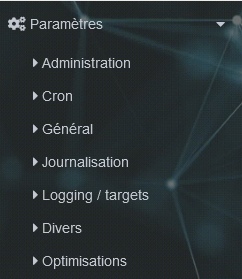Interface utilisateur générale ¶
Cet article explique brièvement les bases de l'interface graphique Asguard.
Connexion utilisateur ¶
Pour jeter un coup d'œil sur les options de l'interface graphique, nous devons nous connecter.
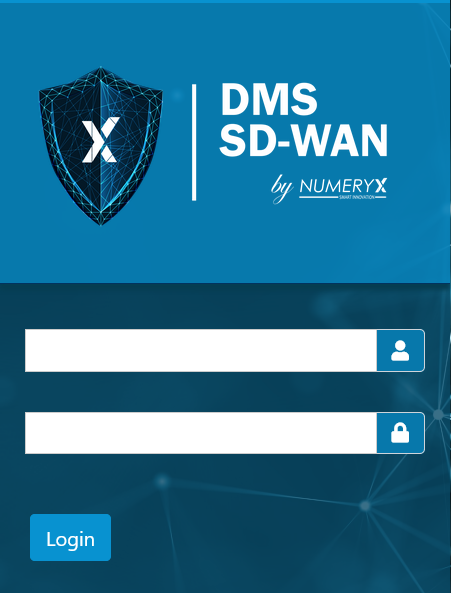
Présentation de l'interface graphique et ses composantes principales ¶
L'interface graphique se compose des composantes suivantes:
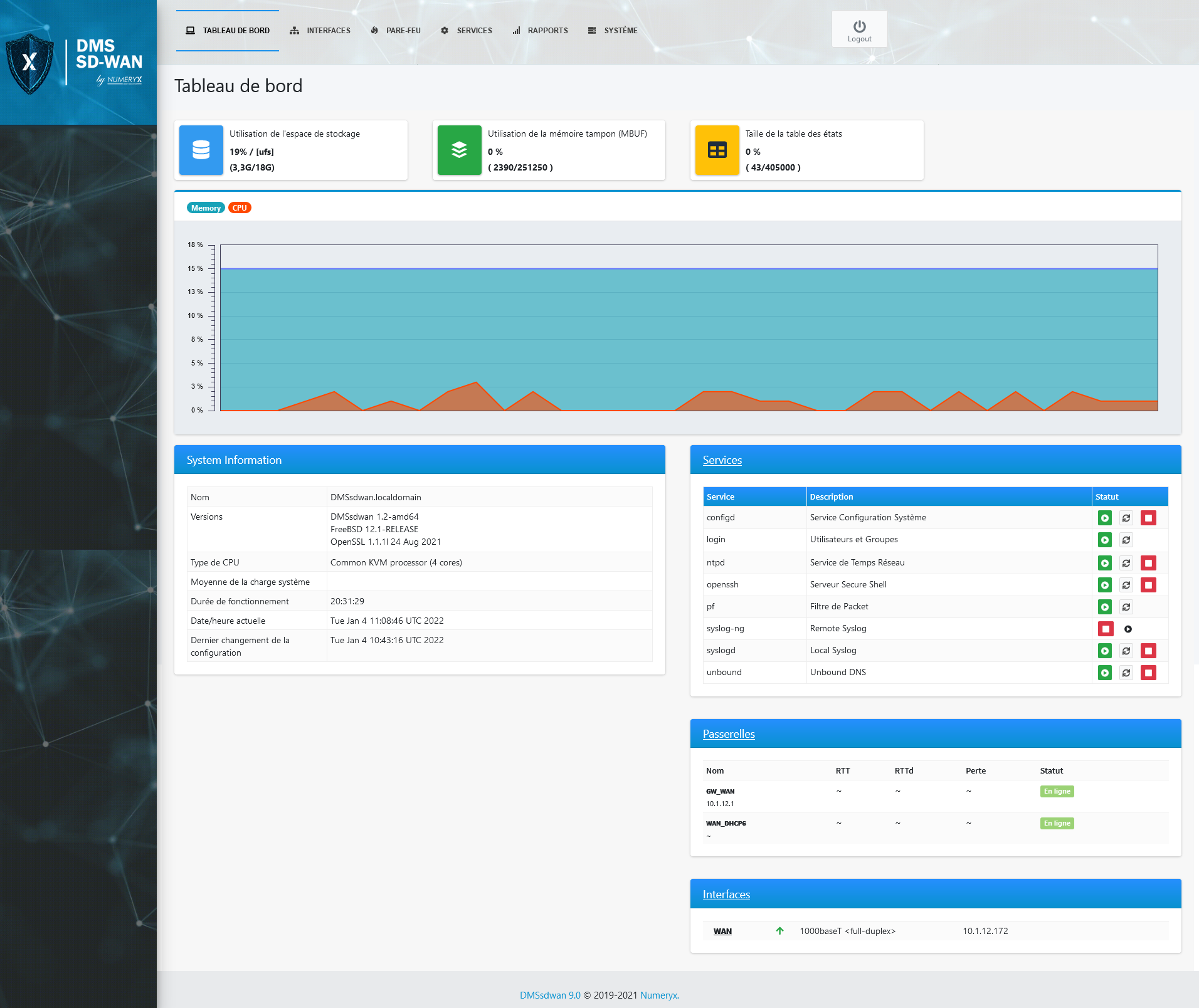
Logo et lien pour l'interface générale ¶
Cliquez sur le logo Asguard où que vous soyez sur l'interface et vous serez dirigé vers l'interface générale et le tableau de bord.
Dans le hall, vous pouvez:
-
Consulter le panneau de contrôle avec widget
-
Changer votre mot de passe
-
Se déconnecter
Utilisateur et domaine local ¶
Pour changer le nom du pare-feu, allez dans .
Zone de contenu ¶
La zone de contenu permet d'importer des :
-
Formulaires
-
Formes émergentes
-
Boutons
-
Graphiques généraux et formats de données de sortie de texte
Vue de la forme ¶
Jetons un coup d'œil sur l'apparence d'une forme complexe :
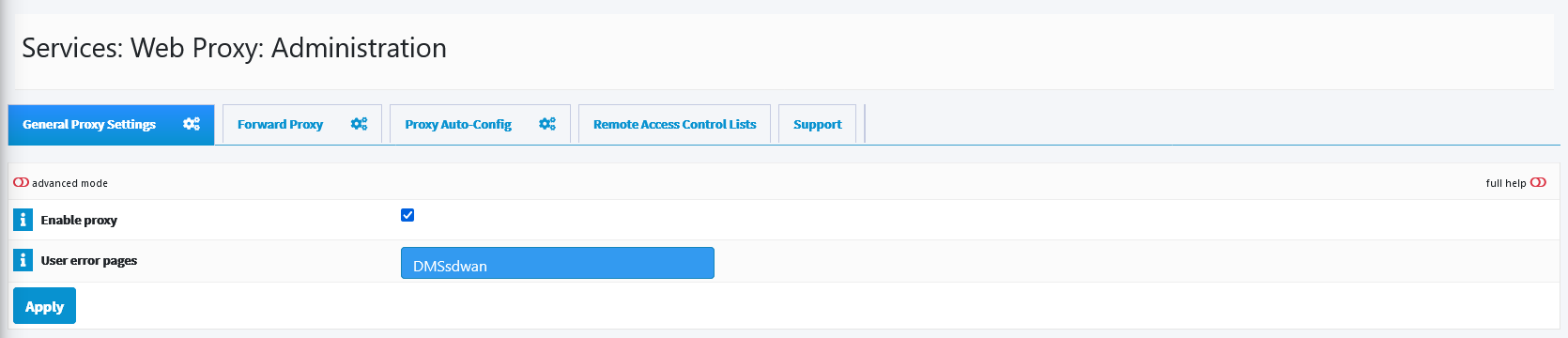
Aide et assistance¶
De nombreux formulaires sont équipés d'une assistance intégrée. Dans le coin supérieur droit du formulaire, vous pouvez choisir de voir tous les messages d'aide en même temps. La bascule sera verte lorsqu'elle sera activée et affichera des messages d'aide sous les éléments d'entrée.

Mode avancé ¶
Certains formulaires ont des fonctionnalités avancées masquées, vous pouvez donc les voir vers le mode avancé ( bouton dans le coin gauche de la forme).
Cela révélera toutes les options complexes.
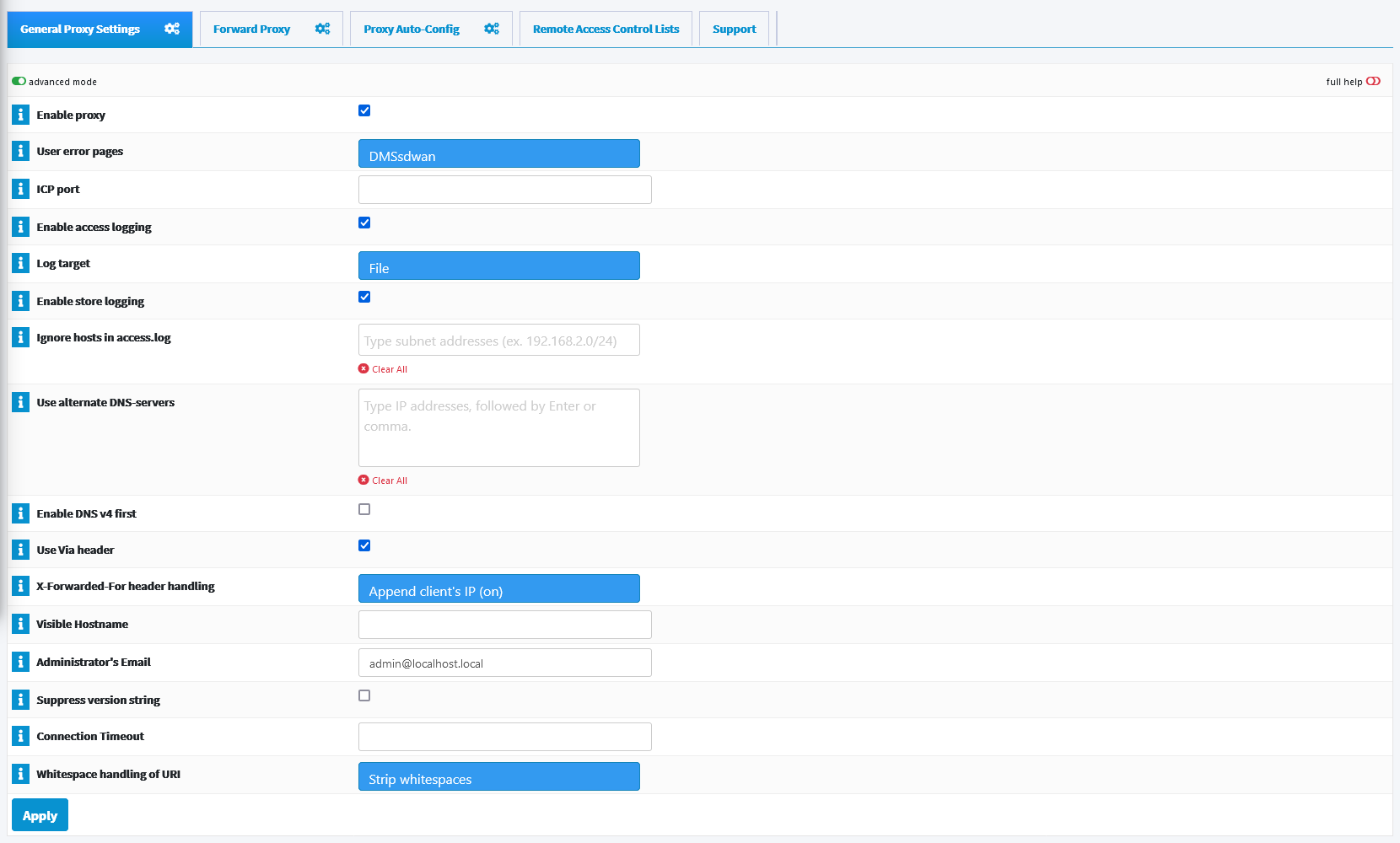
Aide pour un seul objet ¶
Affichez une aide en ligne en cliquant sur (i) à gauche d'un élément de formulaire. Comme ça:

Onglets standard ¶
Vous pouvez cliquer sur un onglet standard pour ouvrir le formulaire correspondant.
Un exemple est montré ici:

Développer des onglets ¶
Vous pouvez cliquer sur un onglet déroulant pour ouvrir le premier élément du menu, ou vous pouvez cliquer sur la flèche à côté pour afficher toutes les options, telles que:
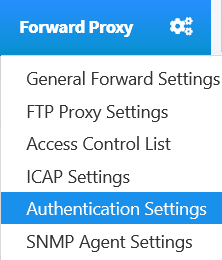
Grilles de données ¶
De nombreux composants dans Asguard utilisent des vues de grille pour la navigation dans le contenu, ci-dessous un simple exemple de tableau de vue prenant en charge les actions les plus pertinentes.
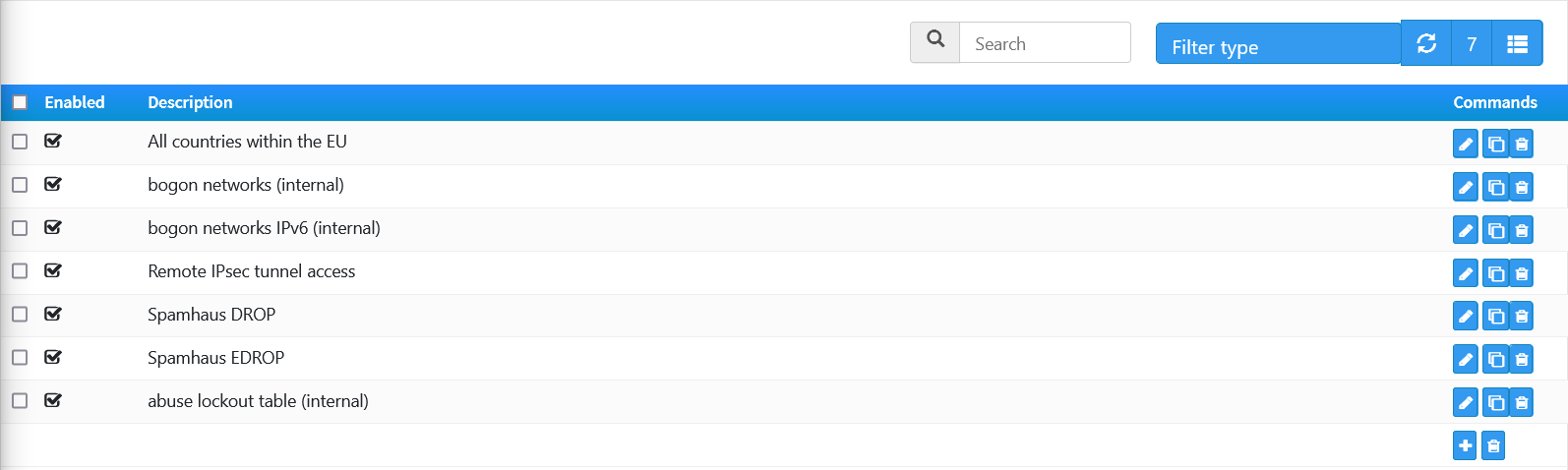
Champs ¶
Les champs disponibles diffèrent selon les éléments, l'icône peut être utilisée pour sélectionner les champs qui doivent être visibles ou masqués.Filtrer et limiter ¶
La zone supérieure de la grille contient une entrée de recherche combinée avec un bouton de rechargement et une option pour le nombre de lignes devant apparaître sur une page en même temps. Souvent, l'entrée de recherche sera appliquée immédiatement, mais dans certains cas, un rechargement est nécessaire si l'action ne peut pas être traitée assez rapidement.Actions ¶
Différentes actions peuvent être prises en charge dans un (ensemble) d'enregistrements:- / Activer / désactiver l'enregistrement
- Modifier l'inscription
- Copiez un enregistrement et modifiez-le
- Supprimer un enregistrement, cela demandera généralement une confirmation
- Ajouter une nouvelle entrée et ouvrir la boîte de dialogue d'édition